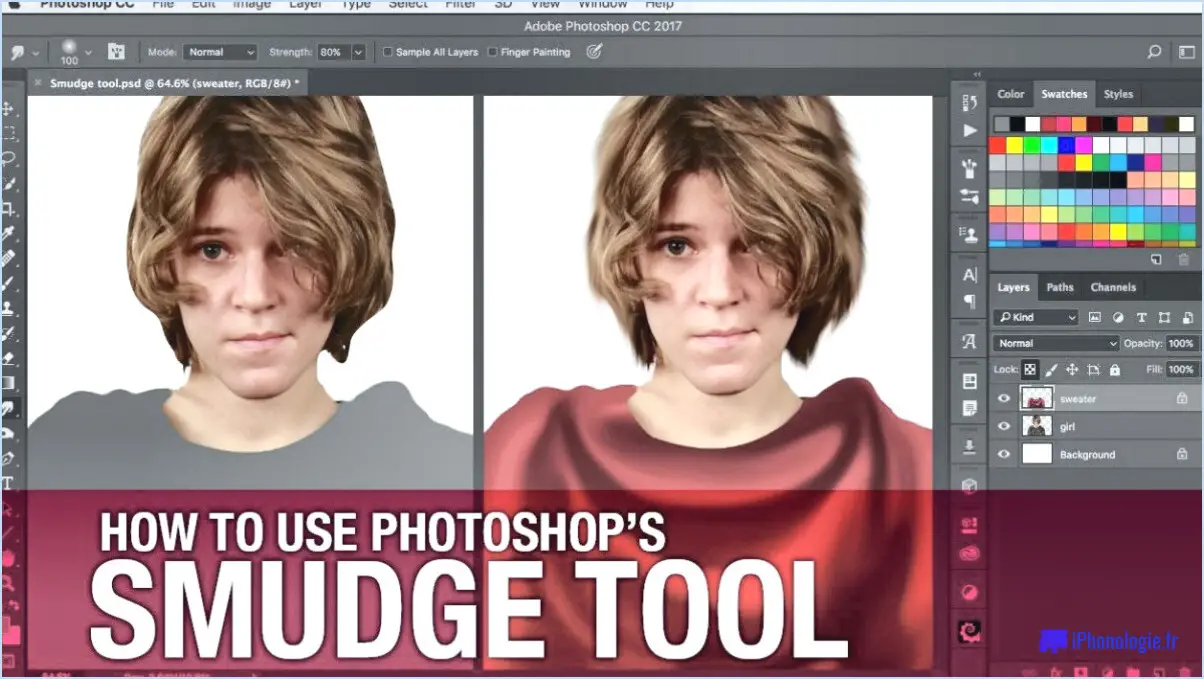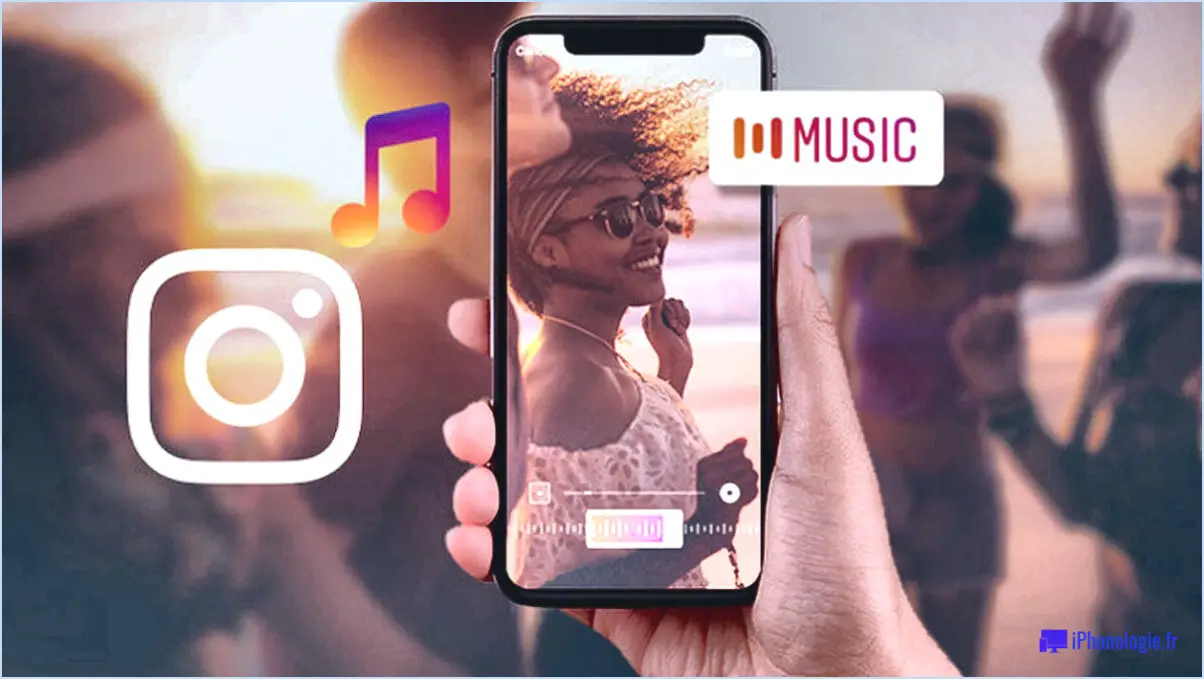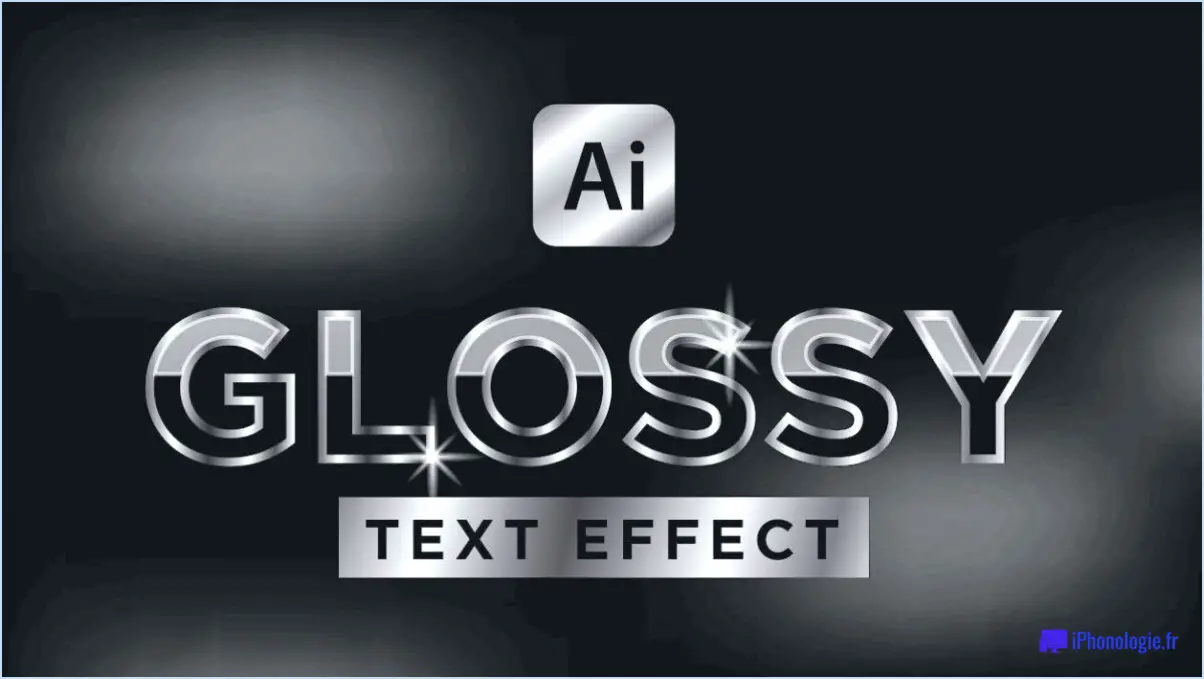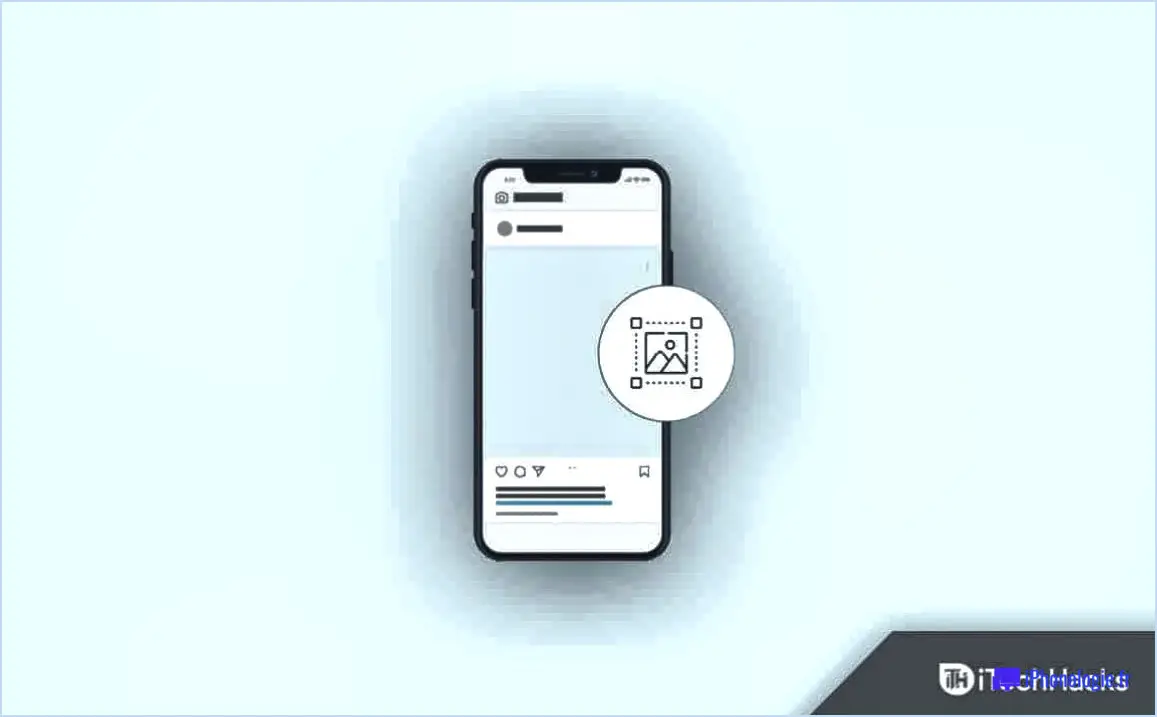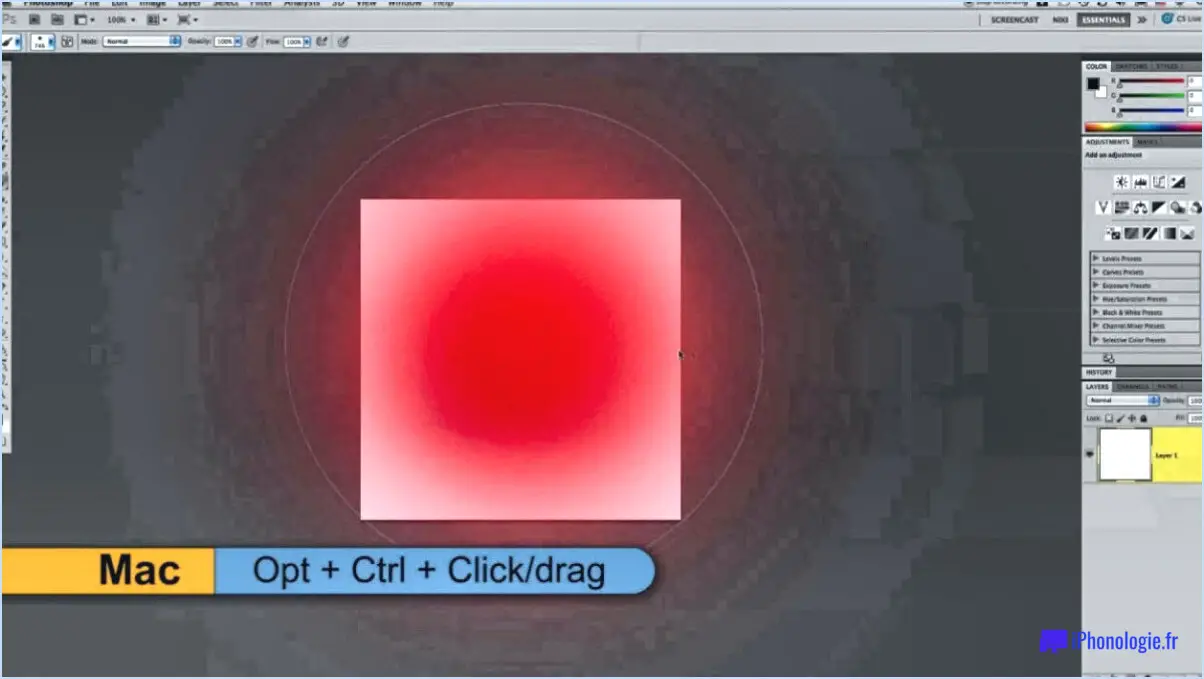Quels sont les avantages de lier vos fichiers photoshop dans indesign?
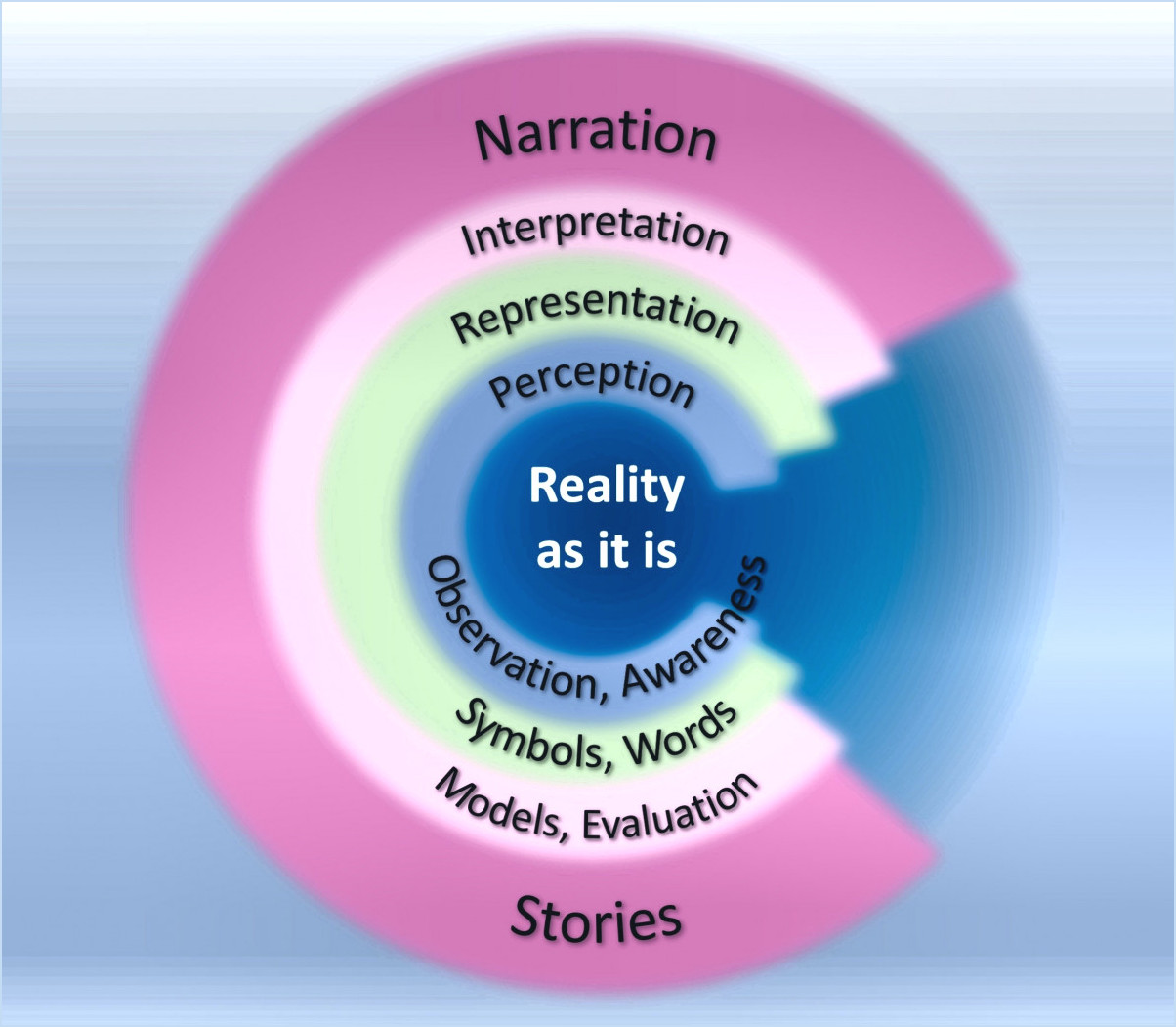
Lier vos fichiers Photoshop dans InDesign offre plusieurs avantages qui améliorent votre flux de travail de conception et vos capacités de collaboration.
- Maintien de l'efficacité de la taille des fichiers: Le fait de lier les fichiers Photoshop plutôt que de les intégrer dans InDesign permet de conserver une taille de document gérable. C'est particulièrement important lorsque vous travaillez avec des fichiers d'images volumineux, car cela permet d'éviter que les documents InDesign ne deviennent inutilement trop volumineux.
- Processus d'édition simplifié: Lorsque vous liez un fichier Photoshop, toutes les modifications apportées à l'image d'origine sont automatiquement mises à jour dans InDesign. Vous pouvez ainsi apporter rapidement des modifications à vos visuels sans avoir à réimporter ou à remplacer des images manuellement.
- Contrôle des versions et organisation des projets: En liant les fichiers, vous pouvez facilement gérer les différentes versions de votre travail artistique. Cela vous permet de garder une trace des révisions et d'assurer un processus de création transparent, en particulier dans les projets collaboratifs auxquels participent plusieurs concepteurs.
- Chargement plus rapide des documents: L'intégration de fichiers Photoshop haute résolution directement dans un document InDesign peut ralentir considérablement le temps de chargement et de traitement. Lier les fichiers permet à InDesign de se charger plus rapidement, ce qui améliore la productivité globale.
- Cohérence entre plusieurs projets: Si vous utilisez le même fichier Photoshop dans plusieurs projets InDesign, la liaison garantit que toute modification apportée au fichier d'origine se propage dans tous les projets, assurant ainsi la cohérence et réduisant le risque d'erreurs.
- Mise à jour aisée des fichiers: InDesign vous invite à mettre à jour les fichiers Photoshop liés s'ils ont été modifiés en externe. Cette fonction vous permet de toujours disposer de la version la plus récente des images dans votre mise en page.
- La collaboration en toute simplicité: Lorsque vous partagez votre projet InDesign avec d'autres personnes, le fait de lier les fichiers Photoshop facilite la gestion et le transfert des fichiers. Cela s'avère particulièrement utile dans les environnements collaboratifs, où plusieurs membres de l'équipe doivent avoir accès aux mêmes actifs.
- Réduction des risques de corruption de fichiers: L'intégration de fichiers Photoshop volumineux dans InDesign augmente les risques de corruption des fichiers. L'établissement de liens minimise ce risque, car le document InDesign ne fait que référencer le fichier au lieu de l'incorporer directement.
- Meilleure gestion des ressources: Comme les fichiers liés ne sont pas dupliqués dans le document InDesign, vous économisez de l'espace disque, ce qui permet une gestion plus efficace des ressources sur votre ordinateur ou votre serveur.
- Flux de travail non destructif: La liaison favorise un flux de travail non destructif, préservant les fichiers d'image originaux tout en vous permettant d'expérimenter et d'effectuer des ajustements dans la mise en page InDesign.
En conclusion, lier vos fichiers Photoshop dans InDesign offre de nombreux avantages, notamment une gestion efficace de la taille des fichiers, une édition simplifiée, un contrôle des versions et une meilleure collaboration. L'adoption de ce flux de travail peut rationaliser votre processus de conception et garantir que vos projets sont toujours organisés et à jour.
Quels sont les deux avantages de l'utilisation d'un objet intelligent lié dans Photoshop?
L'un des avantages de l'utilisation d'un objet intelligent lié dans Photoshop est qu'il de simplifier la gestion des images. Grâce aux objets intelligents liés, vous pouvez facilement suivre les modifications apportées à l'image originale, ce qui vous permet de prendre des décisions plus efficaces. Un autre avantage est qu'il facilite le partage des fichiers. En liant des objets intelligents, vous pouvez partager le fichier Photoshop sans incorporer l'image entière, ce qui réduit la taille du fichier et facilite la collaboration.
Comment lier des fichiers Photoshop et Illustrator?
Pour lier des fichiers Photoshop et Illustrator, utilisez la fonction Fichier > Lier au fichier (lien vers un fichier). Cette fonction établit une connexion dynamique entre les deux applications, ce qui permet aux modifications apportées à un fichier de se répercuter automatiquement dans l'autre. Voici un guide concis, étape par étape :
- Ouvrez Illustrator et Photoshop.
- Dans Illustrator, sélectionnez Fichier > Placer les liens (ou Place Embedded) pour importer le fichier Photoshop.
- Choisissez le fichier Photoshop souhaité et cliquez sur Placer.
- Modifiez le fichier lié dans Photoshop si nécessaire.
- Chaque fois que vous enregistrez des modifications dans Photoshop, le fichier Illustrator est automatiquement mis à jour.
En liant vos fichiers, vous assurez un flux de travail transparent et maintenez la cohérence de la conception entre les projets Photoshop et Illustrator.
Quelle est la différence entre Adobe Photoshop et Adobe InDesign?
Adobe Photoshop est principalement axé sur l'édition de photos et conception Il s'agit d'un outil puissant pour la retouche, la manipulation et l'amélioration des images. Il est largement utilisé par les photographes, les graphistes et les artistes numériques pour des tâches telles que la correction des couleurs, la composition d'images et la création d'éléments visuels.
Adobe InDesign en revanche, est spécialement conçu pour les utilisateurs de l'édition de magazines et de livres. Il excelle à la conception de la mise en page InDesign permet aux utilisateurs d'organiser le texte, les images et les graphiques de manière structurée et professionnelle. InDesign est idéal pour créer des documents de plusieurs pages, tels que des brochures, des livres électroniques et des publications imprimées, en permettant un contrôle précis de la typographie et des éléments de la page.
En résumé, bien que les deux programmes fassent partie de la Creative Suite d'Adobe, ils répondent à des besoins différents : Photoshop pour la retouche photo et la conception, et InDesign pour la publication de magazines et de livres.
Laquelle des options suivantes est un avantage de l'utilisation d'un objet intelligent lié?
A avantage de l'utilisation d'un objet intelligent lié est la possibilité de de contrôler plusieurs appareils simultanément. Cette approche rationalisée est pratique et efficace, et permet d'économiser du temps et des efforts dans la gestion de divers appareils. Avec un objet intelligent lié, les modifications ou les commandes appliquées à un appareil peuvent être automatiquement répliquées sur tous les appareils connectés, ce qui garantit la cohérence et la synchronisation. Cela simplifie le processus de gestion et améliore l'expérience de l'utilisateur, en particulier dans les scénarios où des paramètres ou des mises à jour uniformes sont nécessaires sur plusieurs appareils. L'objet intelligent lié sert de plaque tournante centralisée, facilitant le contrôle et la coordination des appareils interconnectés.
Quel est l'avantage d'ouvrir des fichiers en tant qu'objets intelligents?
L'avantage de l'ouverture de fichiers en tant qu'objets intelligents? avantage d'ouvrir des fichiers en tant que Smart Objects est qu'elle permet d'accéder et de manipuler facilement les fichiers en tant qu'objets individuels. Cela rend la gestion des fichiers plus pratique et facilite l'édition transparente.
Pourquoi mes fichiers Photoshop sont-ils flous dans InDesign?
Les fichiers Photoshop peuvent apparaître flous dans InDesign pour plusieurs raisons. Tout d'abord, les fichiers Photoshop sont généralement créés en tant que fichiers RVB, qui sont plus petits que les fichiers A4 ou PDF. Lorsque vous enregistrez un fichier au format PNG ou JPEG, Photoshop peut tenter de compenser les informations de couleur manquantes, ce qui se traduit par une image moins précise. Toutefois, les fichiers PNG et JPEG étant plus petits, il se peut qu'ils ne contiennent pas suffisamment de données pour une représentation précise.
Parmi les éléments suivants, lequel serait le plus efficace pour déplacer l'arbre vers la droite de l'image?
Les éléments suivants le plus efficace pour déplacer l'arbre vers la droite de l'image est la suivante A) Un grand arbre avec un système racinaire puissant. Cela créera une composition ayant un impact visuel et apportera de la stabilité au positionnement de l'arbre. C) Un arbre qui n'est pas dans la ligne de mire directe de l'appareil photo. peut obstruer la vue, alors que B) Un petit arbre avec de faibles racines pourrait manquer de présence et d'équilibre. Il convient donc de choisir A) Un grand arbre avec un système racinaire puissant est la meilleure option.